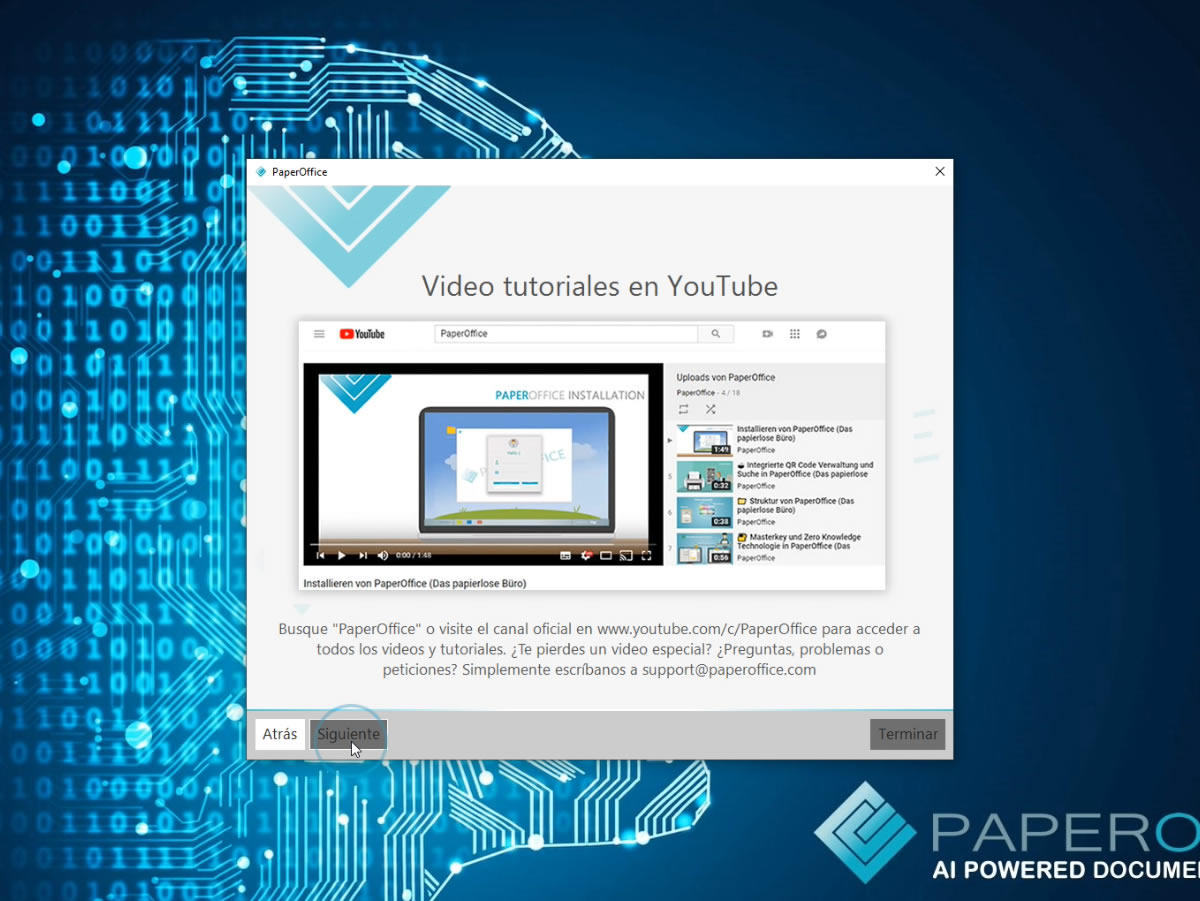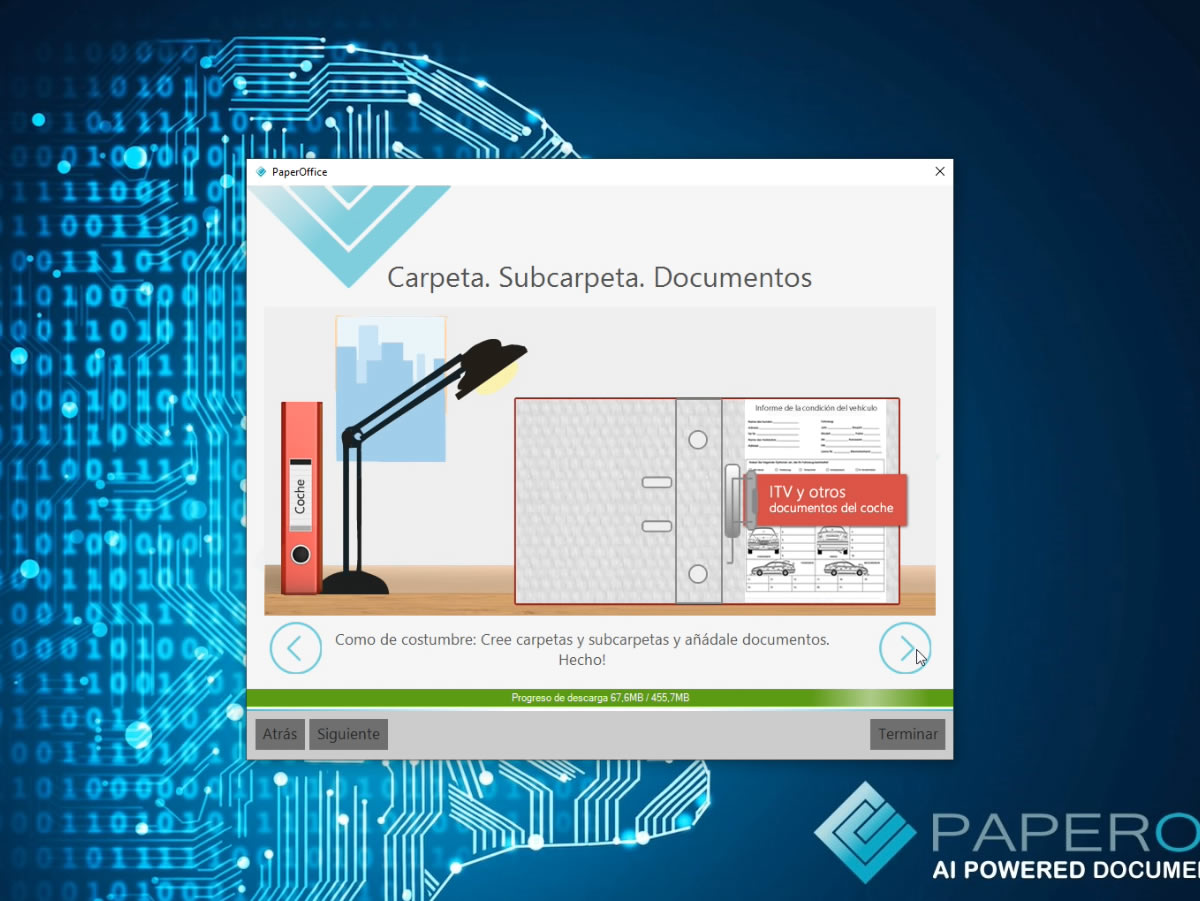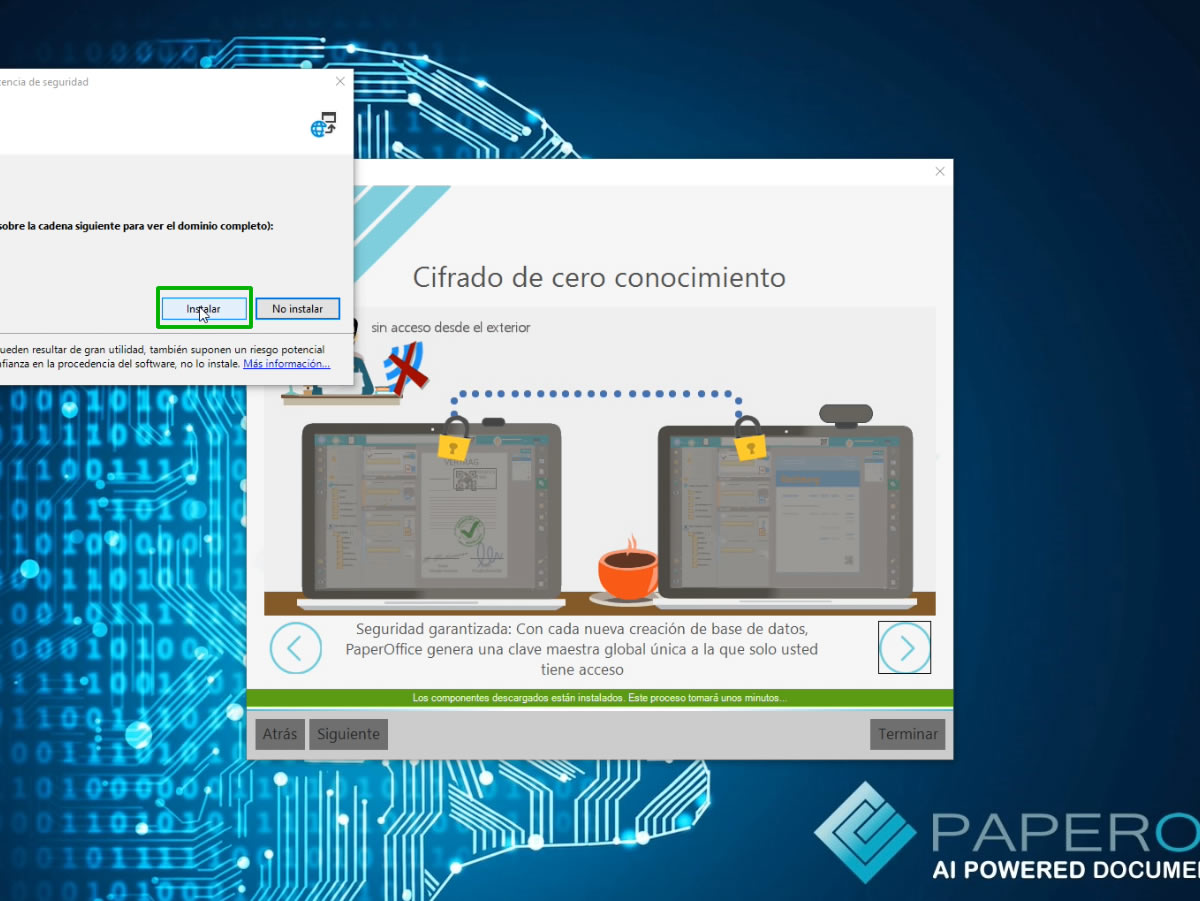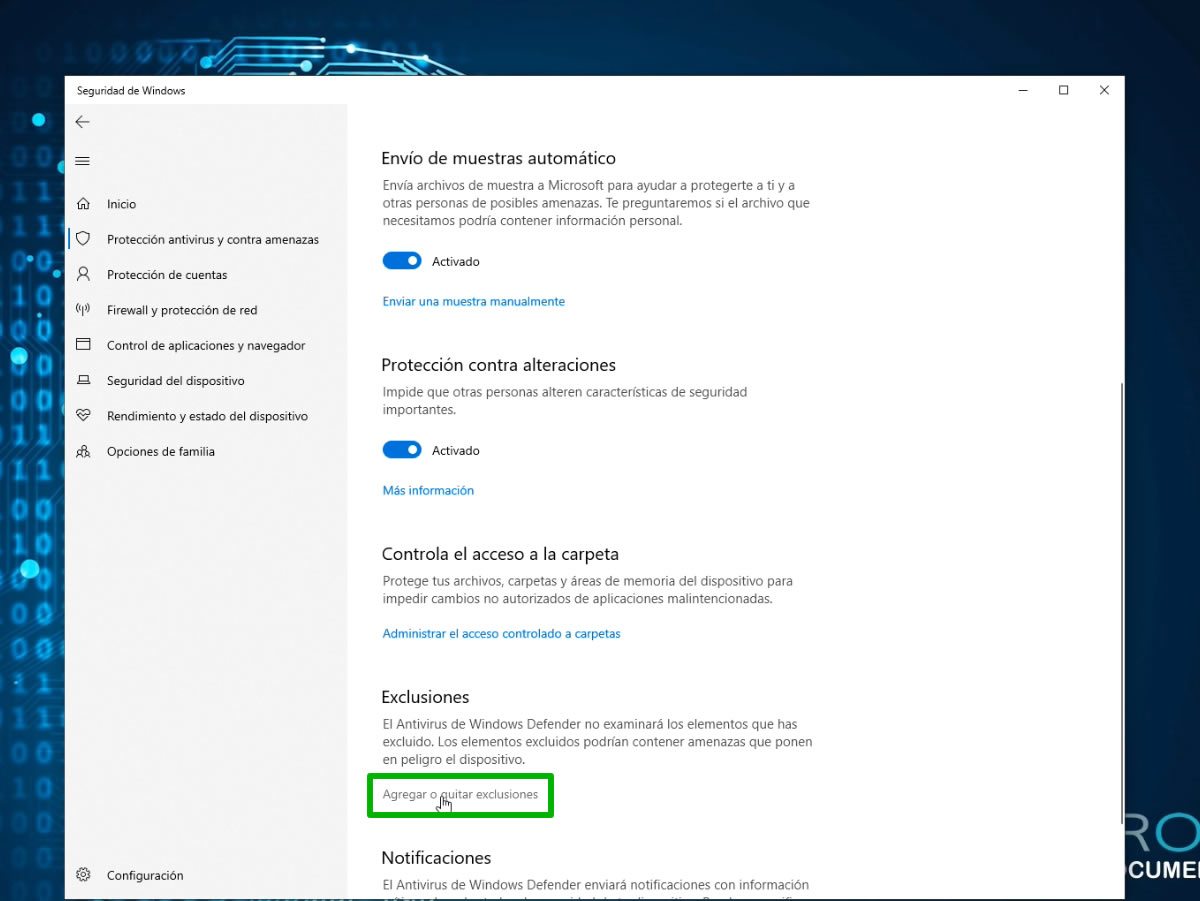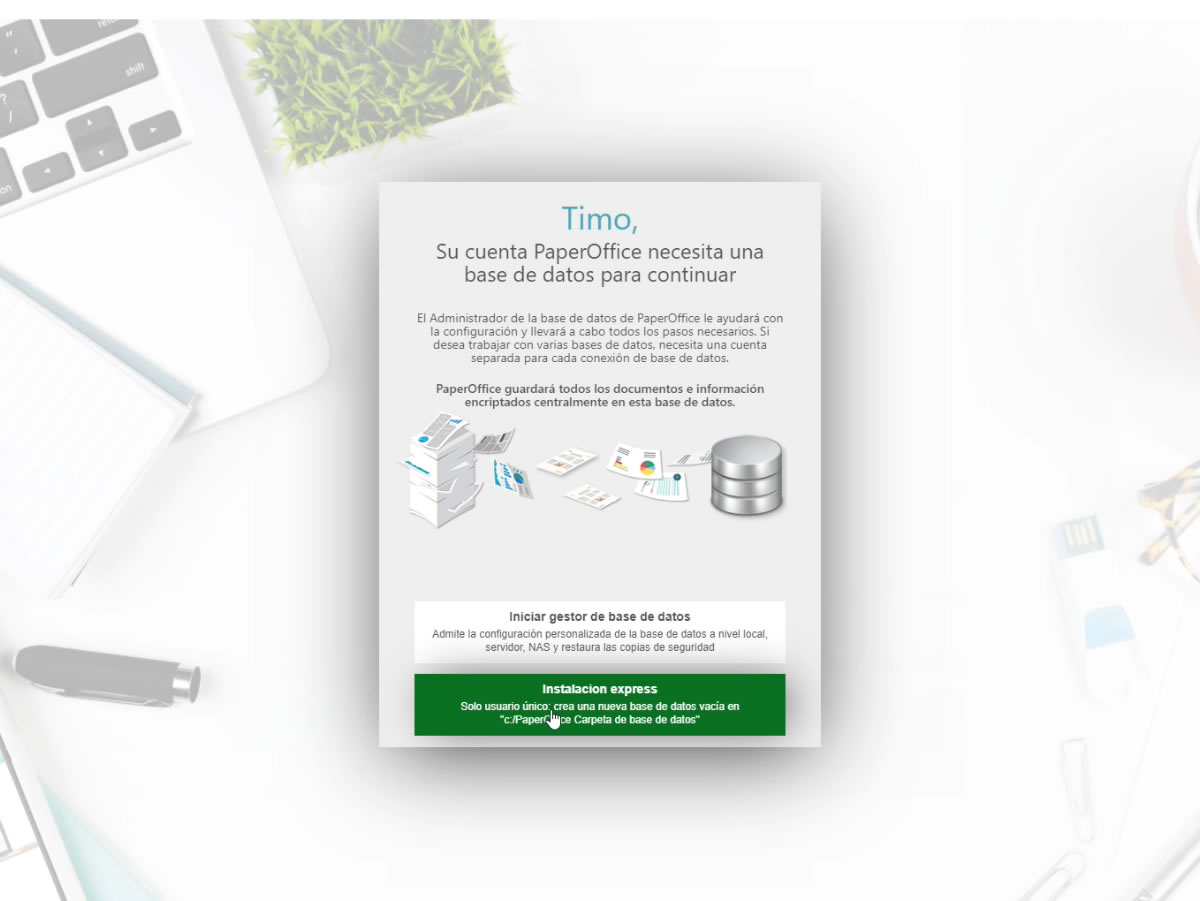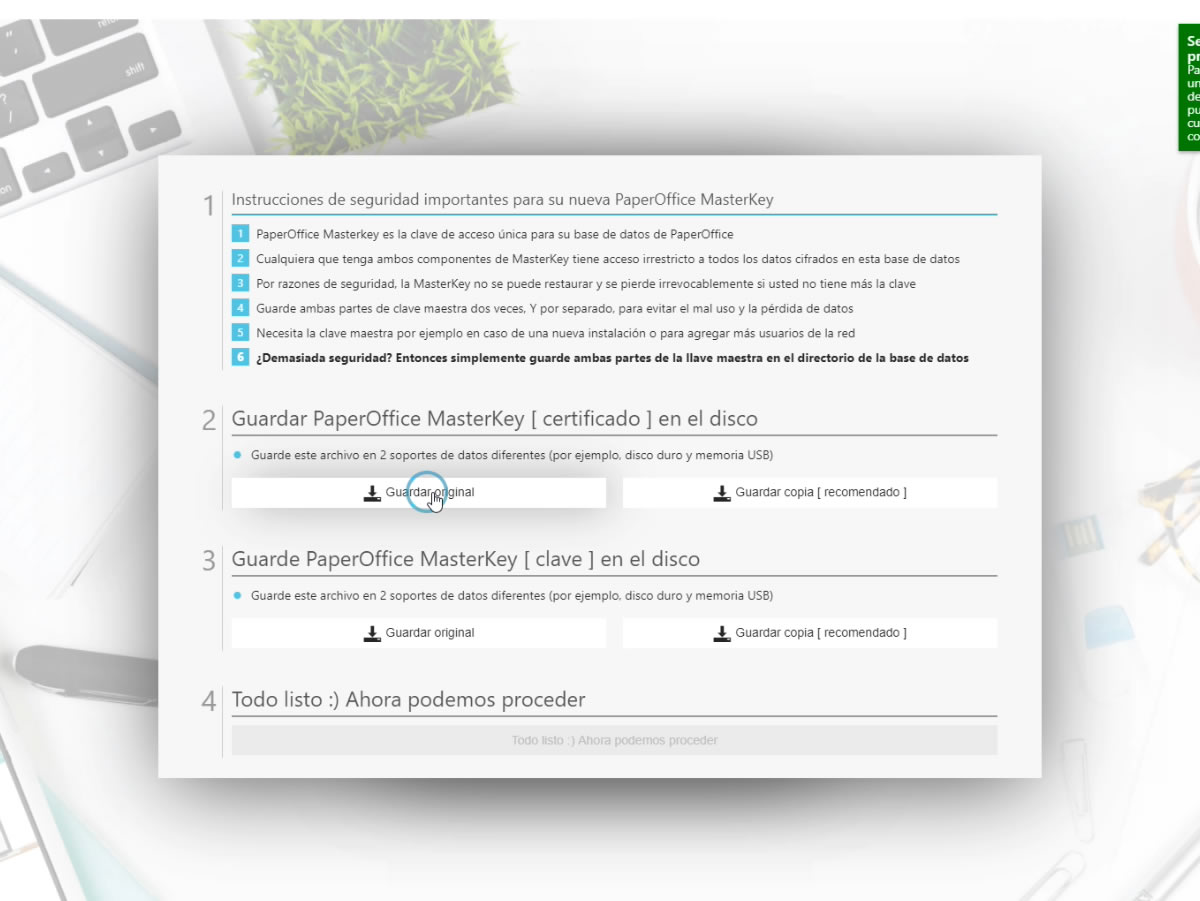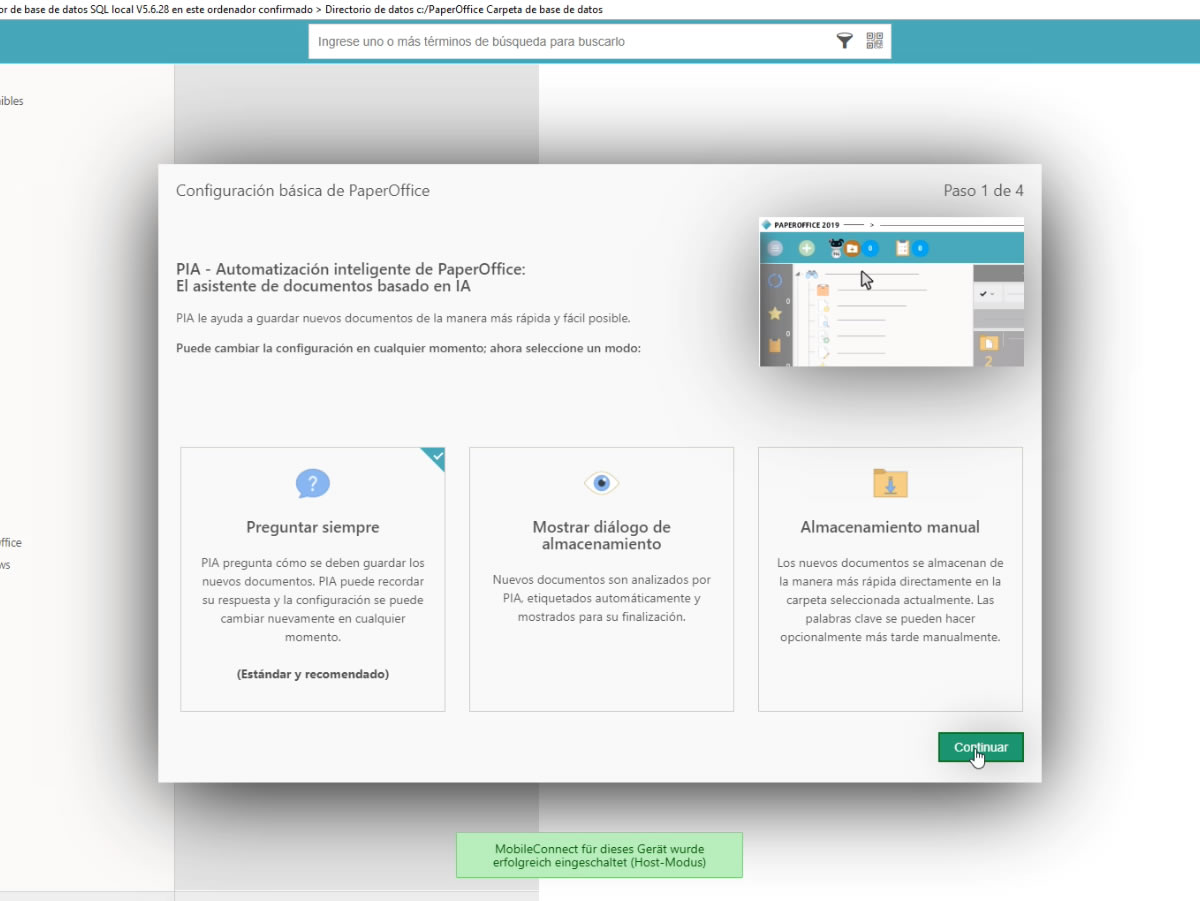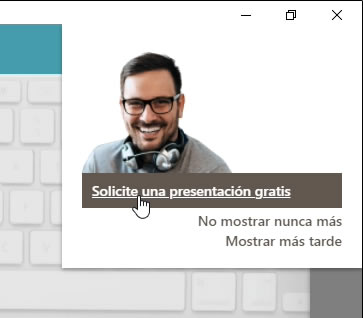Guía de instalación definitava (Instalacion rapida)
Generalmente recomendamos contactar con el equipo de soporte para resolver el problema a través del servicio de soporte de instalación gratuito de PaperOffice!
Abra el navegador y diríjase a https://es.paperoffice.com/.
Ahora pinche en "Descargar y probar gratis 14 días". Esto le llevará a la página de descarga donde tiene que pinchar en "Descarga la versión de prueba".
Espere a que se complete la descarga.
Cuando se haya completado la descarga abra la carpeta de descarga y haga doble clic en el instalador.
Confirme el próximo cuadro de diálogo.
Se abre el asistente de instalación. Como puede ver encontrará mas vídeo tutoriales en nuestro canal de YouTube.
Ahora pinche en "Siguiente".
Tome nota de las instrucciones y al finalizar la instalación añada la carpeta de instalación a la lista de exclusiones de su antivirus.
Seleccione el idioma y luego pinche en "Siguiente".
PaperOffice ahora comenzará a descargar los archivos necesarios. Esto tomará un momento dependiendo de su conexión de internet.
Durante la instalación le aparecerá cuadro de confirmación el cual debe confirmar con "Instalar". Esto integrará PaperOffice con Microsoft-Office para guardar fácilmente en PaperOffice documentos directamente desde Word, Excel y Outlook.
La instalación estará completa cuando el botón "Terminar" cambie a "verde".
IMPORTANTE!Como ya hemos mencionado anteriormente, antes de iniciar PaperOffice por primera vez añadimos la carpeta de instalación a la lista de exclusiones de nuestro AntiVirus.
Nosotros aconsejamos utilizar el antivirus integrado Windows Defender
El 90% del malfuncionamiento proviene de los antivirus de terceros los cuales bloquean componentes importantes de PaperOffice.
Las instrucciones que mostramos aquí son para "Windows Defender". Para otro antivirus vea las instrucciones de su fabricante o contacte si es necesario con soporte de su antivirus.
Para añadir PaperOffice a la lista de exclusiones:
1) hacemos clic en el icono de WindowsDefender
2) Protección antivirus y amenazas
3) Administrar la configuración
4) Agregar o quitar exclusiones
5) Agregar Exclusión
6) Seleccionamos "Carpeta"
7) y dentro del disco "C:\" seleccionamos la carpeta "paperoffice" y aceptamos.
Ahora que hemos añadido PaperOffice a la lista de exclusiones podemos ejecutar el programa por primera vez haciendo doble clic en el icono de PaperOffice.
Crear cuenta de usuario
Pinche en "Crear nueva cuenta de usuario de paperOffice".
Complete los campos necesarios como el nombre y correo electrónico.
Para saber de donde habéis conocido PaperOffice les pedimos seleccionar una de las opciones de la lista. Luego pinche en en "Crear y continuar".
Su cuenta de usuario ha sido creada y será redirigido a la ventana de ingreso donde ya verá sus credenciales.
Pinche en "Continuar" para entrar en PaperOffice.
Nombre de dispositivo
El siguiente paso es para nombrar su dispositivo. Introduzca cualquiér nombre y seleccione un icono.
Pinche en "Continuar".
Si necesita asistencia con la instalación, PaperOffice ofrece soporte de instalación gratuito. Simplemente haga clic en "Solicito soporte de instalación gratuito".
Configurar la base de datos
En el próximo paso se determina la base de datos. PaperOffice almacenará centralmente todos los documentos e información en esta base de datos.
Si desea conectar con una base de datos externa como un NAS o un servidor seleccione "Iniciar gestor de base de datos"
En esta guia crearemos una base de datos local. Pinche en "Instalación express".
PaperOffice ahora creará la nueva base de datos, espere hasta que se haya completado.
Información: Todos los documentos se almacenan digitalmente altamente encriptados en la base de datos central. Esta base de datos obtendrá una llave maestra que se conforma en las pautas de tecnología de conocimiento-cero
Sin esta llave maestra no se puede acceder a la base de datos. Sólo usted es dueño de esta llave maestra la cual se genera en la creación de cada base de datos.
Guarde esta cuidadosamente en un lugar seguro y no la pase a terceros.
Después de haberse creado las dos partes de la llave maestra guarde ambas partes doblemente en un lugar seguro como por ejemplo en un dispositivo USB.
Si se da el caso de una desconexión a la base de datos necesitará esta llave maestra para restaurar la conexión y/o restauración.
Ahora pinche en "Todo listo :) Ahora podemos proceder".
Todo está listo: la cuenta de usuario, la base de datos y la llave maestra ha sido guardada en un lugar seguro. Ahora puede ingresar.
Información de licencia:
Para probar PaperOffice se activará una licenca trial de 14 días desde el momento de la creación de una nueva cuenta.
Si ya ha adquirido PaperOffice no es necesario volver a activar la licencia o introducir el número serial; en el momento de la introducción de sus datos de usuario PaperOfficce determinará automáticamente el tipo de licencia que posee.
Ahora pinche en "Continuar"
Primér ingreso
El candado verde durante la inicialización significa que la conexión a la base de datos ha sido establecida satisfactoriamente. Siempre puede silenciar la melodía pulsando sobre el icono del altavoz en la esquina inferior derecha.
Ahora pinche en "Aceptar" si desea utilizar el formato de fecha Europeo o cancelar si desea utilizar el formato Americano.
Esto se puede volver a cambiar posteriormente en sus ajustes personales.
PaperOffice ahora carga la superficie.
Pinche en "Continuar".
Los siguientes pasos le mostrarán cómo está dispuesta la interfaz de PaperOffice. Haga clic en los pasos o instrucciones haciendo clic en "Continuar".
Si lo desea, puede solicitar una presentación gratuita haciendo clic en el botón correspondiente.
Un agente de PaperOffice estará encantado en ponerse en contacto con usted. Sólo rellene el formulario y seleccione la fecha y hora deseada.
Ahora tranquílamente repase el asistente de introducción y familiarícese con el programa.
Con esto concluimos la instalación y la introducción.